来源:小编 更新:2024-12-26 23:47:40
用手机看
你有没有想过,你的安卓手机摄像头除了拍照发朋友圈,还能干点啥?没错,就是成为你电脑的外部摄像头!是不是听起来有点酷炫?那就跟着我一起探索如何让你的安卓手机摄像头成为Linux系统的得力助手吧!

想象你正在用电脑处理一些需要远程监控的场景,比如远程监控宠物、远程监控店铺,或者是远程监控某个重要场合。这时候,如果你的手机摄像头能派上用场,那岂不是美滋滋?
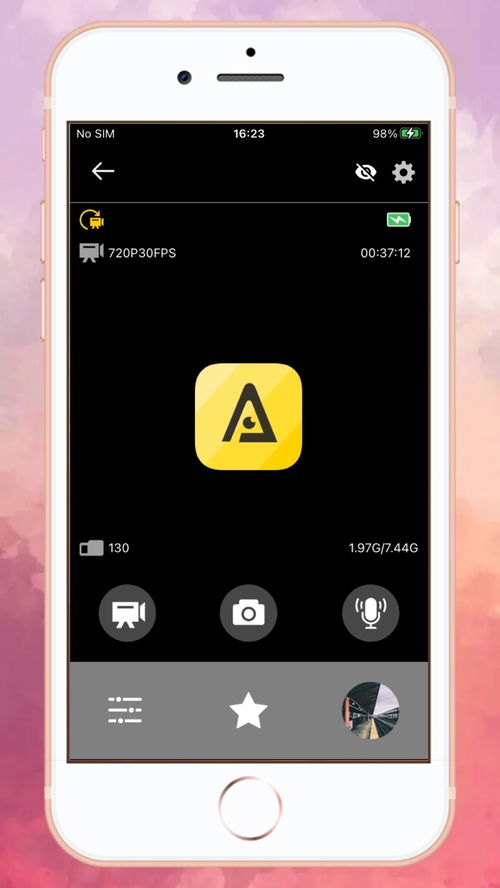
说到这里,不得不提一款神器——DroidCam。这款软件可以让你的安卓手机摄像头变成电脑的外部摄像头,无论是通过WiFi、蓝牙还是USB连接,都能轻松实现。
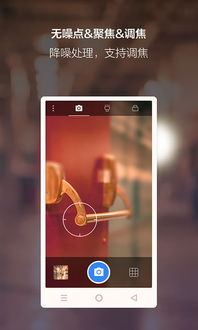
首先,你需要确保你的电脑和手机处于同一局域网内。接下来,按照以下步骤操作:
1. 准备阶段:确保你的电脑已经安装了gcc、make和linux-headers。如果没有,可以通过以下命令安装:`sudo apt-get install gcc make linux-headers-uname -r`。
2. 下载DroidCam:打开浏览器,访问DroidCam的官方网站(https://www.dev47apps.com/),下载适用于Linux系统的DroidCam安装包。
3. 安装DroidCam:将下载的安装包解压到`/tmp/`目录下,然后进入解压后的目录,执行以下命令安装:`sudo ./install`。
4. 连接手机:在手机上下载并安装DroidCam客户端,打开手机端的DroidCam,选择合适的连接方式(WiFi、蓝牙或USB),然后按照提示操作。
5. 电脑端设置:在电脑端打开DroidCam软件,选择相应的连接方式,输入手机端显示的IP地址和端口,点击“连接”。
6. 大功告成:此时,你的手机摄像头已经成功连接到电脑,你可以在电脑端使用它进行拍照、录像或者实时监控了。
1. 支持多种连接方式:DroidCam支持WiFi、蓝牙和USB等多种连接方式,满足不同场景的需求。
2. 实时传输:DroidCam可以实现实时传输,让你随时随地查看手机摄像头拍摄的画面。
3. 兼容性强:DroidCam支持多种操作系统,包括Windows、MacOS和Linux,让你轻松使用。
4. 免费使用:DroidCam是一款免费软件,无需付费即可使用其全部功能。
通过DroidCam,你的安卓手机摄像头可以轻松变成电脑的外部摄像头,让你在需要远程监控的场景中得心应手。快来试试吧,让你的手机摄像头发挥更大的价值!